Send beskeder med Let tilgængelighed på iPhone
En person, der bruger Let tilgængelighed på iPhone, kan bruge appen Beskeder til at kommunikere med familie, venner og betroede hjælpere (f.eks. Plejepersonale) vha. videoselfies, emoji eller tekst.
Hvis appen Beskeder ikke er på hjemmeskærmen, kan du tilføje den. Se Tilføj, fjern og tilpas apps til Let tilgængelighed.
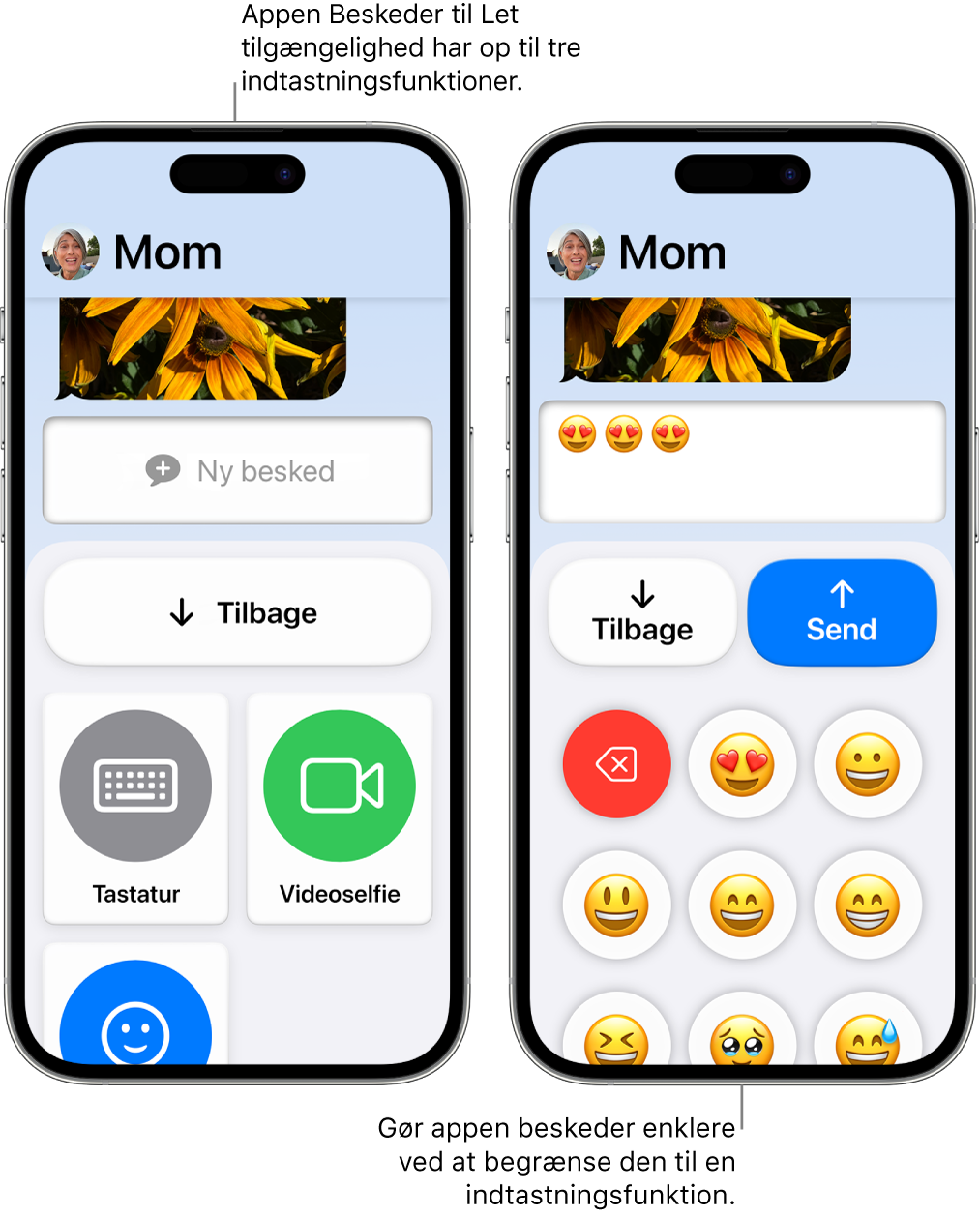
Send beskeder
Start Let tilgængelighed, hvis funktionen ikke er aktiv, og åbn derefter appen Beskeder
 .
.Gør et af følgende:
Send en besked til en favoritkontakt: Tryk på en kontakt, og tryk derefter på Ny besked.
Send en besked til en kontakt: Tryk på Kontakter, tryk på en kontakt, og tryk derefter på Ny besked.
Svar i en af de seneste samtaler: Tryk på Seneste, tryk på en samtale, og tryk derefter på Ny besked.
Hvis du ikke ser de forventede kontakter, skal du sørge for, at de er føjet til listen over personer, som personen, der bruger Let tilgængelighed, har tilladelse til at sende beskeder til. Se Indstil Beskeder til Let tilgængelighed.
Hvis der er flere tilgængelige indtastningsmetoder, skal du trykke på den, du vil bruge (Tastatur, Videoselfie eller Emoji).
Tip: Du kan gøre Beskeder enklere ved kun at slå en indtastningsmetode til (f.eks. Videoselfie eller Emoji). Når den person, som bruger Let tilgængelighed, har valgt, hvem vedkommende vil sende en besked til, kan vedkommende begynde at oprette en besked uden først at skulle vælge en indtastningsmetode.
Gør et af følgende:
Send en videoselfie: Tryk på Optag, optag beskeden, tryk på Stop, og tryk derefter på Send.
Send en besked med emoji eller tekst: Skriv beskeden, og tryk derefter på Send.
Hvis du har slået Vis notifikationsetiketter til, og personen, der bruger Let tilgængelighed, modtager en besked fra en kontakt, som personen må sende svar til, vises der en notifikationsetiket på låseskærmen og i appen Beskeder. Du kan se, hvem der har sendt beskeden, i appen Beskeder. Hvis beskeden ikke er fra en favoritkontakt, skal du trykke på Seneste.
Fra enhver skærm i Let tilgængelighed kan den person, der bruger Let tilgængelighed, altid trykke på Tilbage for at vende tilbage til den forrige skærm.